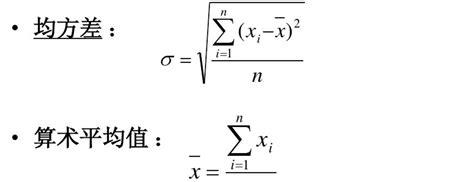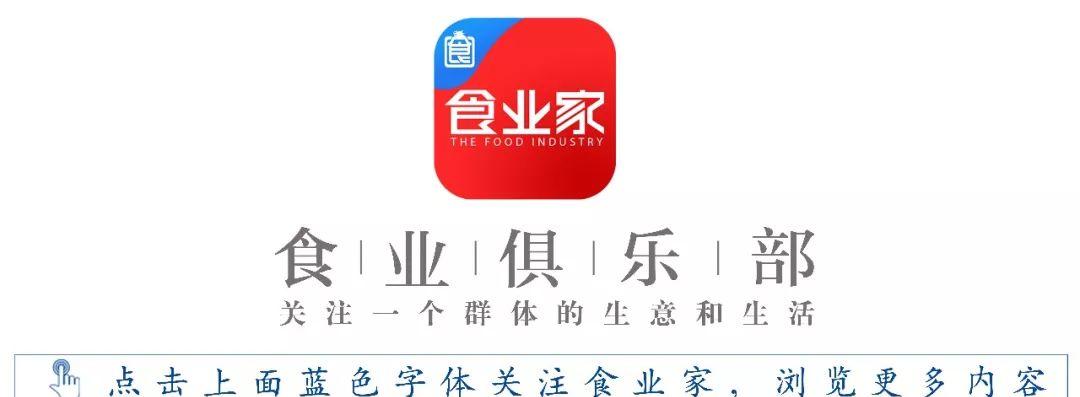当手边没有鼠标的时候单靠键盘控制电脑特别麻烦还好笔记本电脑上都自带触摸板虽然触摸板使用起来没有鼠标那样敏捷但好在不怕忘记携带而且习惯了触摸板也是非常方便的
 如果发现触摸板失灵了怎么办?下面我们就来介绍下触摸板失灵的解决办法
如果发现触摸板失灵了怎么办?下面我们就来介绍下触摸板失灵的解决办法
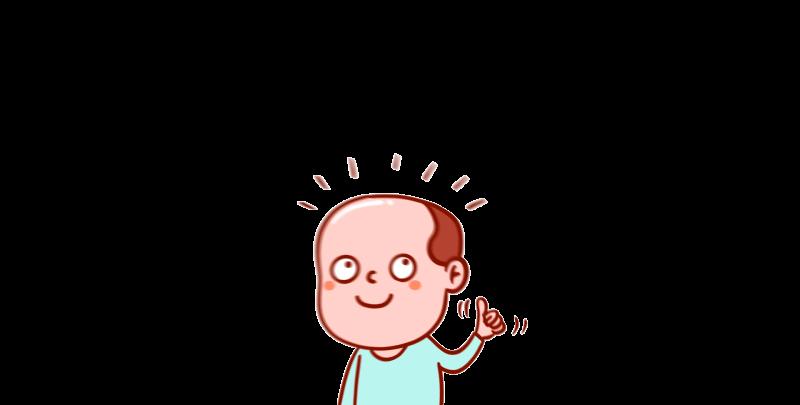
一
检查是否将触摸板开关关闭
很多电脑都有控制触摸板的快捷键开关,不小心按到了就会将触摸板功能关闭。如果知道具体快捷键,可以直接打开,不知道的话也有办法。在Windows 11系统中,通过【设置】-【蓝牙和其他设备】-【触摸板】找到触摸板的开关,打开它即可。
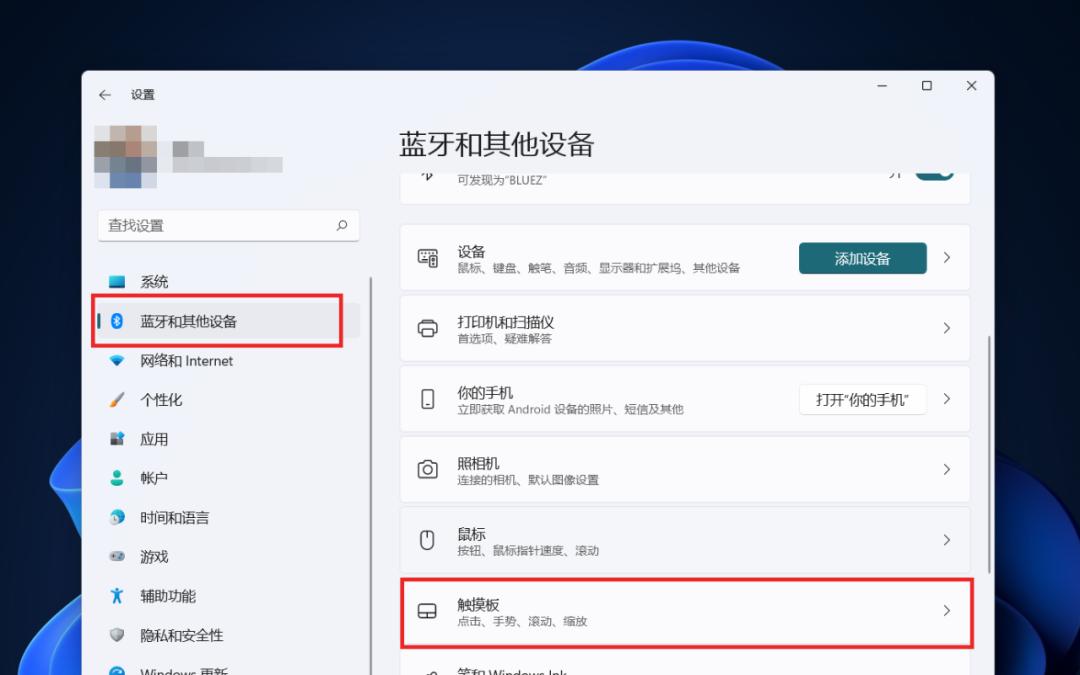
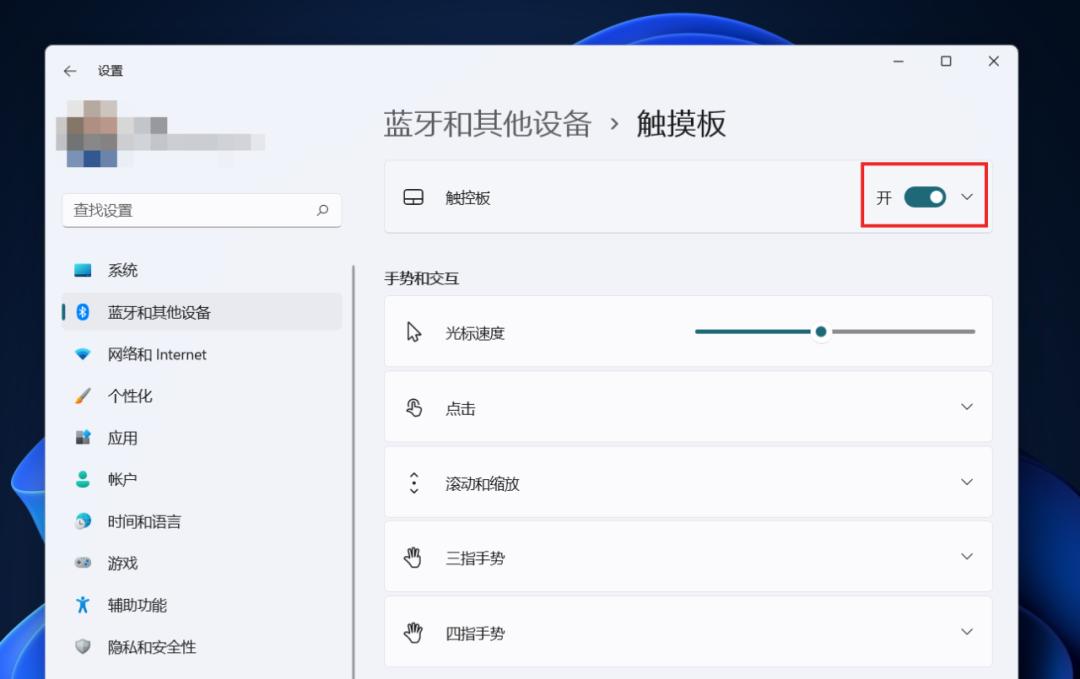 打开开关还不能用?还有一点要注意。很多小伙伴在打字的时候手会不经意碰到触摸板,造成光标位置改变,输入错位,所以触摸板开关下面还有一个“连接鼠标时让触摸板保持打开状态”的设置。
打开开关还不能用?还有一点要注意。很多小伙伴在打字的时候手会不经意碰到触摸板,造成光标位置改变,输入错位,所以触摸板开关下面还有一个“连接鼠标时让触摸板保持打开状态”的设置。
 取消勾选“连接鼠标时让触摸板保持打开状态”时,当鼠标连接电脑,触摸板无法使用;当鼠标没有连接电脑时,触摸板才能正常使用,这样能很大程度减少我们误触的问题,也可能给不了解的小伙伴造成“触摸板失灵”的错误认识。
取消勾选“连接鼠标时让触摸板保持打开状态”时,当鼠标连接电脑,触摸板无法使用;当鼠标没有连接电脑时,触摸板才能正常使用,这样能很大程度减少我们误触的问题,也可能给不了解的小伙伴造成“触摸板失灵”的错误认识。
二检查触摸板驱动程序是否正常
打开【设备管理器】,找到【鼠标和其他指针设备】,看看触摸板驱动有没有问题,可以到官方下载安装最新触摸板驱动,或者使用惠普管家检测和修复各种驱动问题,免去自己查找下载和安装的麻烦。
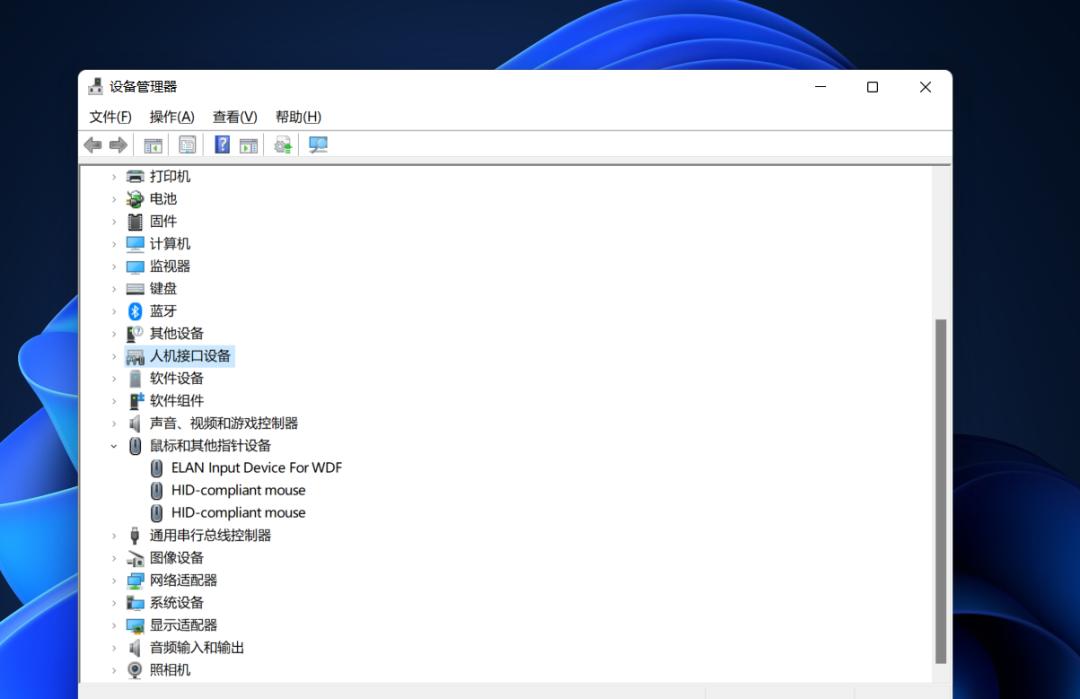
如果以上的方法都没有效果,很可能是笔记本触摸板出现硬件故障。如果是由于笔记本硬件导致,只能送到售后服务中心,进行维修处理了。
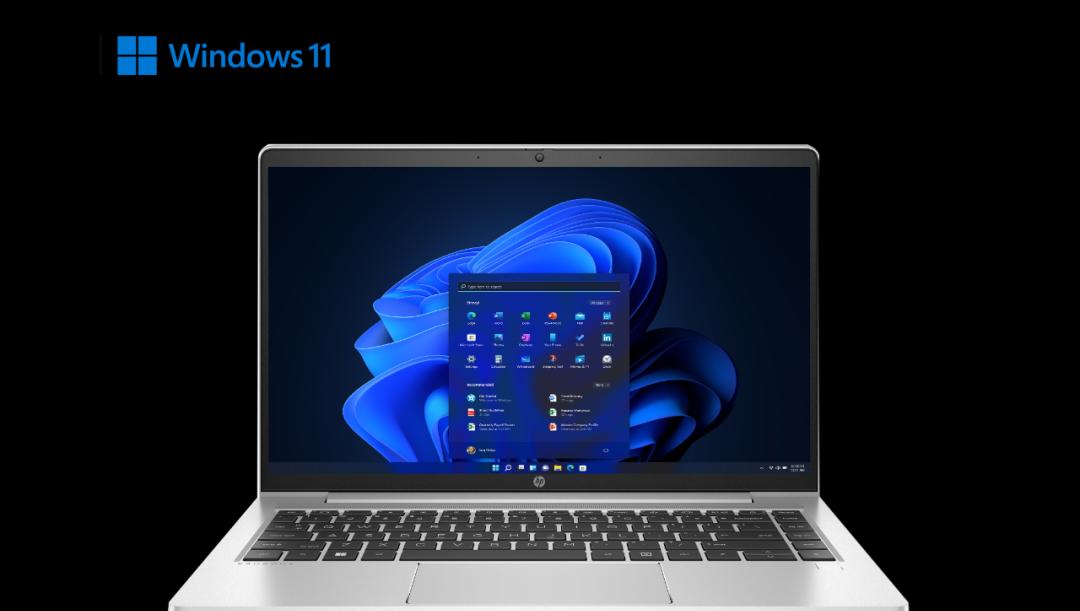
Windows 11:适合所有用户的设备
Windows 11专业版可在全球最为广泛的商业设备上运行,让每位员工都能找到合适的设备,从而实现更高的满意度和更长的保留期。
往期精彩◇ 全新锐龙5000系列处理器,能给笔记本电脑带来哪些提升?
◇新到手的电脑,怎么看是不是被“忽悠”了?
◇搞懂这五方面,电脑内存将不再是个谜(内附容量挑选建议)